Como instalar e configurar a carteira da Moldura, um concorrente sério da MetaMask? Com base na rede Ethereum (ETH) e compatível com muitas outras cadeias de bloqueios, descubra as ferramentas Ofertas de estrutura e como utilizar esta carteira para interagir com diferentes protocolos.
Introdução à moldura
Frame é uma carteira digital baseada na cadeia de bloqueio Ethereum (ETH), e é assim um concorrente directo da MetaMask.
Ao contrário da maioria das carteiras, deve primeiro ser descarregada como uma aplicação desktop antes de poder ser utilizada como uma extensão do navegador. Esta é uma salvaguarda adicional para os seus fundos, uma vez que a sua carteira não está directamente exposta aos riscos potenciais de um navegador.
Note que é possível ter apenas a versão desktop, mas depois só poderá utilizá-la para armazenar os seus fundos, a extensão do browser é necessária para interagir com as aplicações descentralizadas (DApps).
Embora ainda em versão beta, Frame tem muitos recursos e permite uma navegação muito fluida de um endereço para outro. Pode parecer um pouco assustador e técnico no início, mas não se preocupe, vamos explorá-lo todos juntos.
Requisitos para a utilização da Moldura
Currentemente, a Moldura é utilizável com os protocolos disponíveis na cadeia de bloqueio Ethereum e na Máquina Virtual Ethereum (EVM) compatível com as cadeias de bloqueio Ethereum. Também lhe permite receber fichas e ver as suas colecções de fichas não fungíveis (NFT).
Pode encontrar as diferentes cadeias de bloqueio compatíveis com a Frame através da lista de redes EVM na Chainlist.
A moldura pode não estar sempre listada como carteira disponível com alguns protocolos, mas tem uma opção útil para a passar como carteira MetaMask, pelo que a sua compatibilidade é praticamente a mesma.
Instalar e configurar a carteira da moldura
Visão geral da carteira da moldura
Para poder tirar partido de toda a funcionalidade do Frame, iremos instalá-lo como uma aplicação de ambiente de trabalho, e depois adicioná-lo ao nosso navegador.
Primeiro, vá para a página dedicada ao download para instalar a aplicação nos meios à sua escolha. A moldura está actualmente disponível em Windows, macOS e Linux.
Eis o que deve ver no primeiro lançamento:
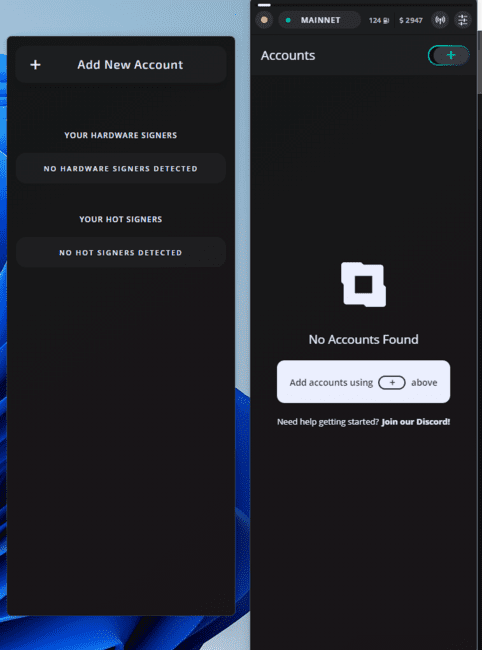
No lado esquerdo encontrará o local onde pode adicionar as suas diferentes carteiras, mas primeiro concentremo-nos no lado direito, este será o seu ecrã de navegação principal quando utilizar o Frame.
Vejamos a disposição das diferentes ferramentas:
- Status de actividade: Se o indicador estiver vermelho, significa que nenhuma das suas contas está activa. Para activá-lo e torná-lo verde, é necessário desbloquear um dos seus endereços registados ou ligar uma carteira de hardware à aplicação;
- Cadeia de bloqueio actual e estado de ligação à mesma: será ligado à rede Ethereum por defeito. Depois de adicionar diferentes redes a partir do separador 3, é aqui que se pode mudar de uma cadeia de blocos para outra. Um indicador verde significa que a ligação está operacional, e um indicador vermelho indica, pelo contrário, que a Moldura tem dificuldades em ligar-se;
- Seleccionando as redes que pretende utilizar (Polygon, xDai, Arbitrum etc.): é aqui que pode adicionar ou remover as cadeias de bloqueio EVM da sua escolha;
- Configurações da aplicação: aqui pode adicionar atalhos, alterar o estilo visual da aplicação, configurar os seus hardwares, reiniciar o Frame, e outras opções técnicas.
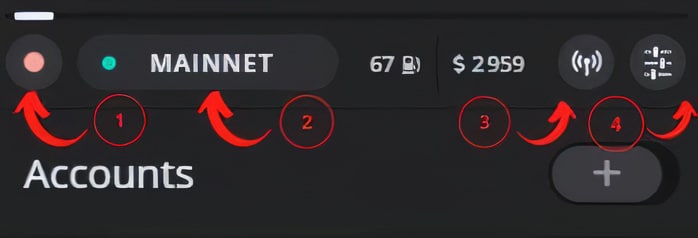
É também possível adicionar uma rede manualmente clicando em “Add Chain” no canto superior direito.
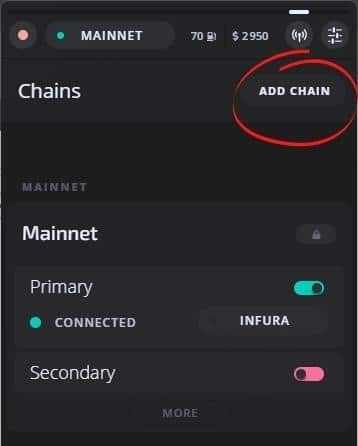
Vamos ao site Chainlist e ver como adicionar a cadeia NBB à moldura.
Na barra de pesquisa do site, digite “BNB Chain mainnet” e clique em “Connect wallet”.
Aqui terá de dar permissão à Chainlist para aceder à sua carteira.
Em Moldura, clique no endereço da sua escolha e clique em ‘Aprovar’.
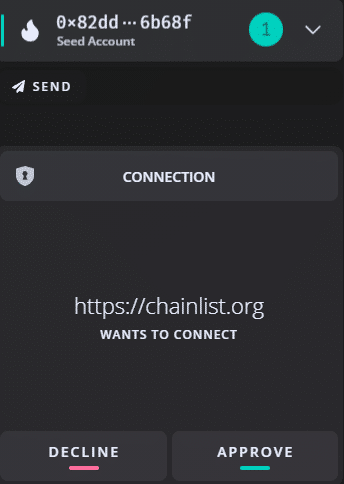
Depois, na Chainlist, clique em “Adicionar à MetaMask” (sim, isso é normal).
A moldura será aberta com as informações da cadeia NBB:

Basta clicar em “Adicionar cadeia” e a cadeia NBB estará agora na lista das suas redes.
A fim de manter a lista de redes bem organizada, certifique-se de seleccionar o tipo de rede com que está a lidar: Rollup, Sidechain, Testnet ou Outro.
As diferentes redes adicionadas serão visíveis nesta lista e também no topo do ecrã (tab n°2) para que possa aceder a elas em 2 cliques :
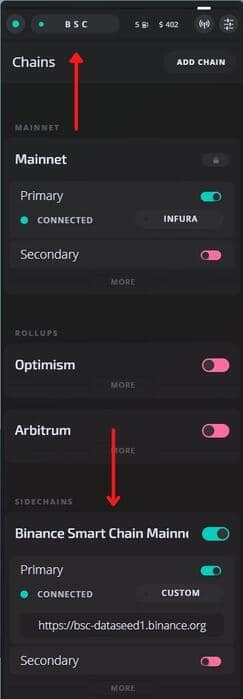
Importar uma carteira na moldura
Frame suporta actualmente dois tipos de carteiras: carteiras de hardware como Ledger ou Trezor, e carteiras alojadas em redes.
Vamos ver como adicionar uma carteira com uma frase de semente. Pode, por exemplo, importar a sua carteira MetaMask com este método.
Nota: No momento da redacção (Fevereiro de 2022), é afirmado no site da Frame que a funcionalidade de criar uma carteira directamente a partir da aplicação está a caminho e deverá estar disponível em breve.
Para o fazer, clicar no “+” à direita de “Contas”. Depois clique em “Add New Account” (Adicionar nova conta) no separador do lado esquerdo.
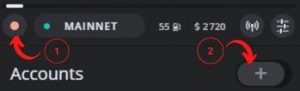
Depois seleccionar “Frase de Semente”.
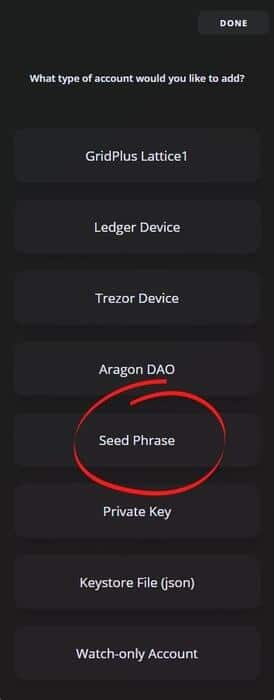
Após introduzir a sua frase semente, escolha uma palavra-passe com mais de 12 caracteres para garantir o acesso à mesma a partir do Frame.
A moldura irá então oferecer-lhe uma lista de endereços a adicionar na interface principal. Se desejar removê-los mais tarde, basta clicar em “+” e desmarcar o endereço da sua escolha.
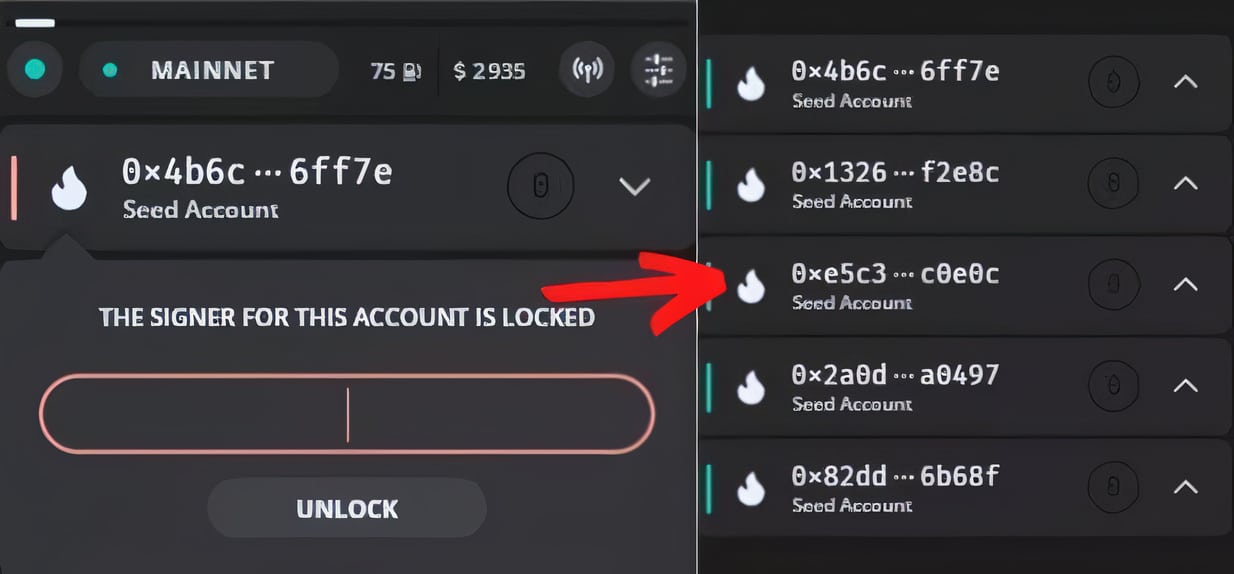
Os endereços inactivos terão uma fronteira vermelha, isto pode acontecer se a sua conta principal ou o endereço em questão estiver bloqueado.
Os endereços serão sempre bloqueados por defeito quando os adicionar pela primeira vez. Basta introduzir a palavra-passe relativa para desbloquear o acesso, que irá tornar o indicador verde.
Enviar fichas para a moldura
Para comprar ou enviar fichas na moldura, pode passar por FTX, Kraken, KuCoin, Huobi Global ou qualquer plataforma à sua escolha, desde que possa escolher fichas compatíveis com Ethereum ou EVM.
Para nos apoiar, pode usar o link abaixo para comprar fichas BNB no Binance. Esta ligação também lhe dará uma oferta de boas-vindas na plataforma.
Veremos como comprar fichas BNB no Binance e depois veremos como enviá-las para a nossa carteira Frame.
Primeiro, copie o seu endereço de Frame para a aplicação, clicando simplesmente nele:
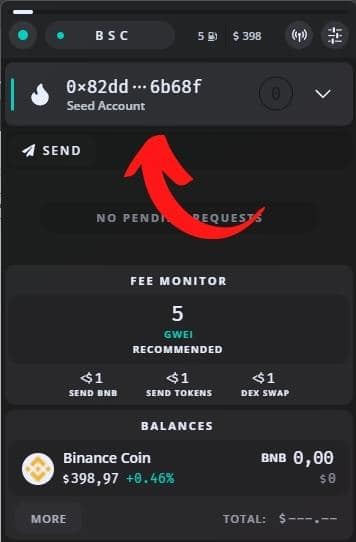
Depois ir para o website do Binance.
Se não tiver um BNB, pode comprá-los directamente a partir do separador “Buy Cryptos”. Se é completamente novo no Binance, sinta-se à vontade para ler o nosso tutorial dedicado à plataforma.
Assim que tiver o BNB, vá à sua carteira de Binance e procure por “BNB”. Depois seleccionar “Retirada”.
Notará que ao colar o seu endereço, o Binance seleccionará directamente a rede BEP-20.
Por favor, certifique-se de que escolheu a cadeia NBB na moldura.
Depois escolha o montante da sua escolha e valide a transacção.

As suas fichas devem ser rapidamente visíveis na sua carteira da moldura se a rede NBB Chain não estiver congestionada.
Interagindo com os protocolos usando o Quadro
A fim de interagir com aplicações descentralizadas, terá de instalar a extensão Frame para o seu navegador.
A moldura oferece actualmente uma extensão para Google Chrome, Brave e também para Mozilla Firefox.
Pode também descarregar a extensão da sua escolha directamente a partir das definições da aplicação Frame desktop:
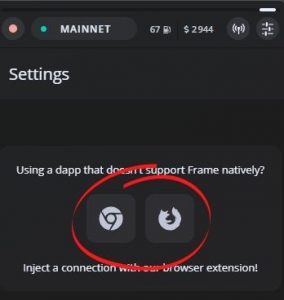
Uma vez feito isto, abra a extensão. A extensão requer que a aplicação desktop esteja aberta para poder funcionar.
Quando a ligação for bem sucedida, verá afixado “Connected to Frame”.
Vamos ao protocolo Uniswap, por exemplo. Clique em “Ligar Carteira” na barra superior do site e escolha “Injectado” na lista.
Nota: “Injectado” só será exibido se tiver desbloqueado o endereço da sua escolha de Frame.
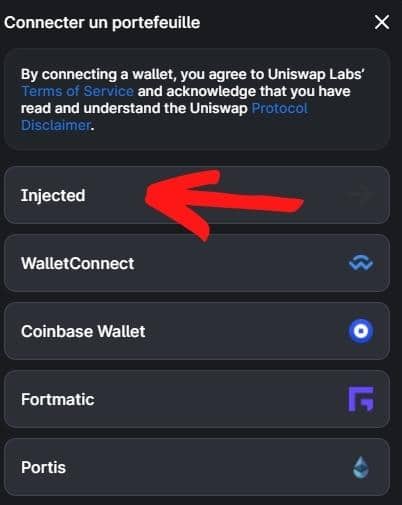
A seguir, regresse à aplicação de ambiente de trabalho Frame e dê a sua aprovação para se ligar à Uniswap.
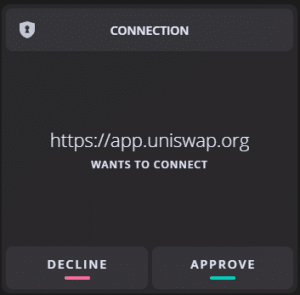
Estará agora ligado à Uniswap com o endereço correspondente da sua carteira Frame, o que lhe permitirá utilizar a permuta ou conduzir votos de governação com fichas UNI.
Note que o Frame não estará disponível com todos os protocolos que possa encontrar, mas tem a capacidade de imitar a MetaMask, e assim torna-se compatível com uma gama muito mais vasta de protocolos.
Vamos por exemplo ao Compound, um protocolo que ainda não oferece Quadro.
Uma vez no site, terá de abrir a extensão do navegador e clicar em “Aparecer como MetaMask em vez disso” :
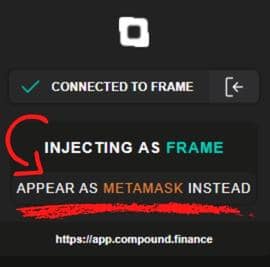
A página do seu navegador deve ser automaticamente actualizada, se não premir F5 para actualizar manualmente.
Clicar em “Ligar Carteira” na página Composta, depois seleccionar “MetaMask” e depois simplesmente validar a ligação a partir da Moldura, como fizemos anteriormente.
Está agora ligado ao Compound with Frame, embora o protocolo não fosse inicialmente compatível com o mesmo. O procedimento será sempre o mesmo, independentemente do protocolo que se queira utilizar.
Note-se que se desejar retirar uma autorização, isto é possível directamente do pedido.
Clique no endereço em questão e simplesmente active ou desactive as permissões concedidas no passado.
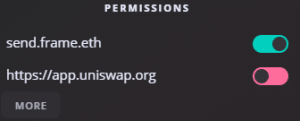
Nossa revisão da carteira da moldura
Com um grande número de opções e a sua crescente compatibilidade nativa, a Frame poderia muito bem tornar-se o principal concorrente da MetaMask. De facto, a capacidade de remover permissões directamente da aplicação ou de classificar as redes por família são características muito úteis. A sua compatibilidade com as carteiras de hardware é também uma coisa muito boa que irá agradar a muitos.
Contudo, a interface pode ser um pouco desconcertante no início, especialmente para os novatos que podem ser rapidamente desencorajados de a utilizar, para não mencionar o facto de que o Frame ainda não está disponível em francês.
Em conclusão, a Frame não tem nada a invejar aos concorrentes no seu sector e é provável que continue a ganhar terreno. Tudo o que tem de fazer é decidir-se, experimentando-o!
É tudo por este pequeno tutorial e revisão da carteira Frame, que embora ainda em fase beta, já é promissora devido às muitas possibilidades que oferece.
Sinta-se à vontade para consultar os nossos outros guias para saber mais sobre o mundo das moedas criptográficas e da cadeia de bloqueios.
